ps怎么做流星划过的动画? ps流星动画的制作方法
发布时间:2022-05-13 15:27:56 作者:佚名  我要评论
我要评论
ps怎么做流星划过的动画?ps中想要制作一个星星坠落的动画,该怎么制作这个循环的动画呢?下面我们就来看看ps流星动画的制作方法,详细请看下文介绍
怎么用Photoshop制作流星?ps中制作动画很方便,使用时间轴就可以制作一段重复的动画,该怎么制作呢?下面我们就来看看详细的教程。

首先,我们打开Photoshop,点击页面左侧创建,创建空白画布。

新建图层,选择自定义形状工具,设置属性为【形状】,找到星星图形。

如下图所示,我们在页面右上角插入一个星星形状。

点击菜单栏的【窗口】——【时间轴】——【创建时间轴】。


点开形状前的倒三角,找到【矢量蒙版位置】选项,点击选项前的闹钟图标。

下面,我们移动时间轴滑块,然后将形状移动到画布左下角,这样在【矢量蒙版位置】上,可以看到第二个标记点。

下面,我们缩短时间轴的长度,点击菜单栏的【文件】——【导出】——【存储为web所用格式】。

我们设置动画循环次数为【永远】,点击存储,这样就可以获得一个动图流星效果啦。

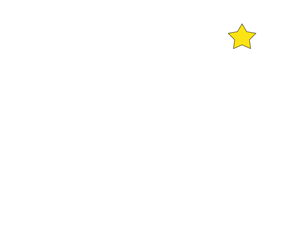
以上就是Photoshop做流星雨坠落循环动画的技巧,希望大家喜欢,请继续关注脚本之家。
相关推荐:
ps怎么制作动态文字? ps文字添加星星闪烁gif效果的技巧
相关文章
 ps怎么做瀑布的gif动画效果?ps中一张瀑布图想要添加动画效果,该怎么制作这个水流的动画呢?下面我们就来看看ps流水瀑布的制作方法2022-04-16
ps怎么做瀑布的gif动画效果?ps中一张瀑布图想要添加动画效果,该怎么制作这个水流的动画呢?下面我们就来看看ps流水瀑布的制作方法2022-04-16 ps描边文字怎么添加闪烁效果?ps中想要制作一个闪烁的文字,该怎么制作描边文字并添加闪烁效果呢?下面我们就来看看详细ps闪现文字动画的制作方法2022-01-13
ps描边文字怎么添加闪烁效果?ps中想要制作一个闪烁的文字,该怎么制作描边文字并添加闪烁效果呢?下面我们就来看看详细ps闪现文字动画的制作方法2022-01-13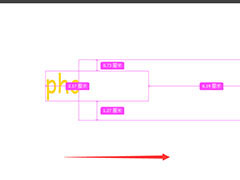 ps怎么做文字移动消失的动画?ps中想要制作一个文字消失的动画效果,文字移动的同时不断的消失,该怎么制作这个效果呢?下面我们就来看看ps文字消失动画的实现方法2022-01-13
ps怎么做文字移动消失的动画?ps中想要制作一个文字消失的动画效果,文字移动的同时不断的消失,该怎么制作这个效果呢?下面我们就来看看ps文字消失动画的实现方法2022-01-13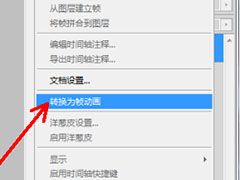
ps时间轴怎么转换为帧动画? ps动画窗口时间轴转换帧动画的技巧
ps时间轴怎么转换为帧动画?ps制作动画的时候,想要将时间轴动画变成帧动画,该怎么操作呢?下面我们就来看看ps动画窗口时间轴转换帧动画的技巧2022-01-04
ps怎么做脚印逐渐出现的动画效果? ps制作脚印效果的制作方法
ps怎么做脚印逐渐出现的动画效果?ps中想要制作一个脚印逐渐出现的动画,该怎么制作这个动画效果呢?下面我们就来看看ps制作脚印效果的制作方法,下面我们就来看看详细的教2021-12-11
ps怎么做小鸟飞过的动画? ps制作鸟儿飞翔的动图效果的技巧
ps怎么做鸟儿飞过的动画?ps中想要制作一个小鸟飞过的动画效果,该怎么制作这个动画呢?下面我们就来看看ps制作鸟儿飞翔的动图效果的技巧2021-12-11
ps怎么制作文字背景闪烁的动画效果? ps背景变色效果的实现方法
ps怎么制作文字背景闪烁的动画效果?ps中的文字想要实现背景色不停变化的效果,该怎么给背景色变色呢?下面我们就来看看ps背景变色效果的实现方法2021-11-17 ps怎么做滚动字幕?视频的滚动字幕我们经常能见到,一般会使用pr和ae等视频编辑工具来实现,今天我们换个软件使用ps实现,下面我们就来看看ps滚动文字效果动画的做法2021-09-09
ps怎么做滚动字幕?视频的滚动字幕我们经常能见到,一般会使用pr和ae等视频编辑工具来实现,今天我们换个软件使用ps实现,下面我们就来看看ps滚动文字效果动画的做法2021-09-09 ps怎么做图片渐隐的动画效果?ps中想要制作一个动画效果,比如图片渐隐的效果,该怎么制作呢?下面我们就来看看ps图片渐隐效果的实习方法,详细请看下文介绍2021-08-19
ps怎么做图片渐隐的动画效果?ps中想要制作一个动画效果,比如图片渐隐的效果,该怎么制作呢?下面我们就来看看ps图片渐隐效果的实习方法,详细请看下文介绍2021-08-19 ps怎么做多个图形融合的动画效果?ps中想要制作融合效果,该怎么制作多个图形碰到就慢慢融合的效果呢?下面我们就来看看ps融合动画的实现方法,详细请看下文介绍2021-06-27
ps怎么做多个图形融合的动画效果?ps中想要制作融合效果,该怎么制作多个图形碰到就慢慢融合的效果呢?下面我们就来看看ps融合动画的实现方法,详细请看下文介绍2021-06-27


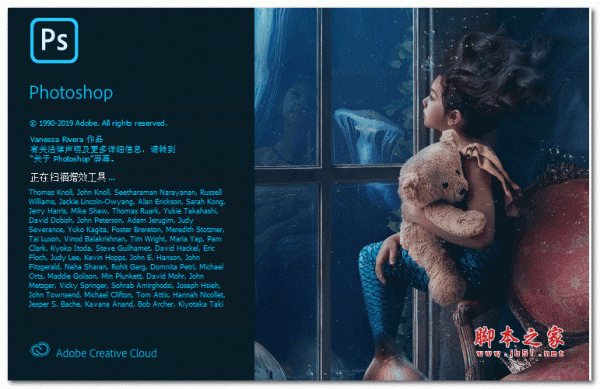


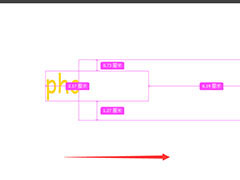
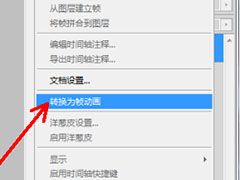






最新评论